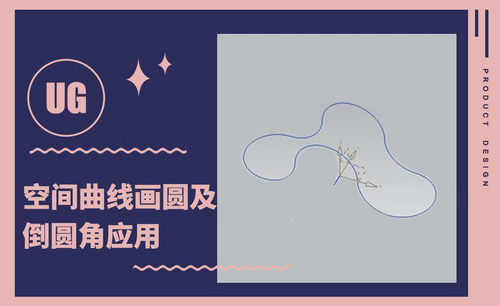你知道ps画笔怎么调出圆圈吗?
发布时间:2021年03月26日 16:05
在ps软件我们在使用画笔工具时,光标的显示应该是个圆圈,但在使用过程中很多朋友的光标显示变成了其他的样子,该怎么操作才能让光标显示圆圈调整回来呢?今天小编就告诉大家 ps画笔怎么调出圆圈的操作方法吧。
1.首先打开ps软件,是看下你的键盘是不是开启了大写模式。开启了大写模式,笔刷的圆圈会消失的,所以,我们先关闭大写模式试一下。如图所示。
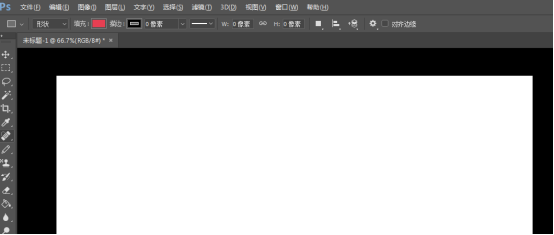
2.如果你没有开启大写模式的话,那么,我们还可以从下面这方面来解决。按下CTRL+K,调出PS首选项操作面板,或者在PS界面内点击菜单栏中的“编辑”,在下拉菜单的下面找到“首选项”。如图所示。
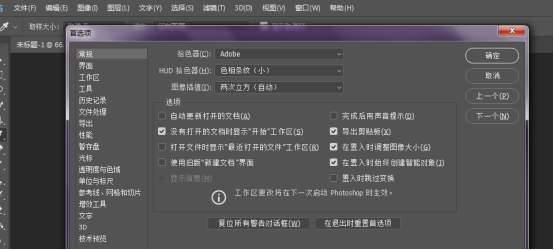
3.在选项框中找到“光标”一项并点开。如图所示。
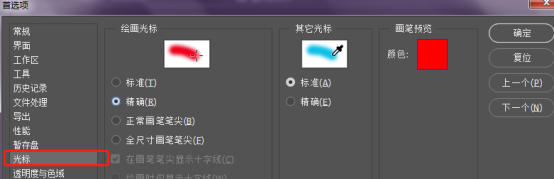
4.再看绘画光标这里,这里设置为精确;看示例图这里,是没有圆圈的,我们修改为正常画笔笔尖。如图所示。
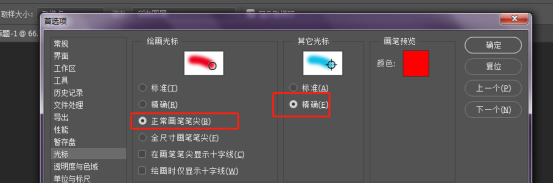
5.再点确定即可解决问题。我们看下光标已经变成小圆圈了。如图所示。
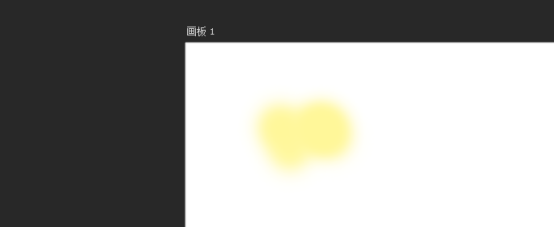
好了,上面就是小编为大家提供的 ps画笔怎么调出圆圈的介绍,相信这个介绍非常实用,大家也会经常遇到,电脑前的朋友一定要学会,并经常练习。
本篇文章使用以下硬件型号:联想小新Air15;系统版本:win10;软件版本:ps(cc2017)。